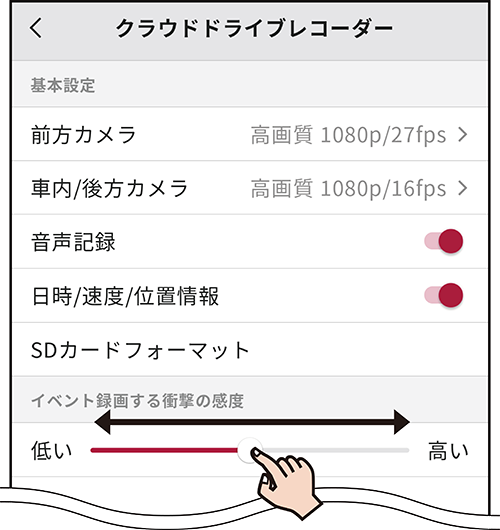クラウドドライブレコーダー設定
ドライブレコーダーに関する各種設定を変更します。
1ホーム画面でNP1を設定をタップします
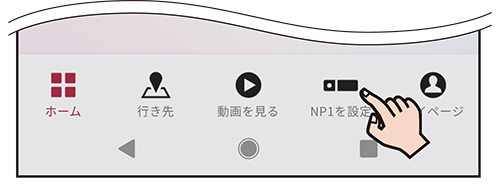
NP1の設定画面が表示されます。
2クラウドドライブレコーダーをタップします

ドライブレコーダー設定画面が表示されます。
3ドライブレコーダーに関する各種設定を行います
設定できる項目は以下のとおりです。詳細はそれぞれの項目の説明をご覧ください。
録画品質
前方カメラと車内/後方カメラの録画品質をそれぞれ設定できます。
初期値は「高画質」です。
1ドライブレコーダー設定画面で前方カメラをタップします
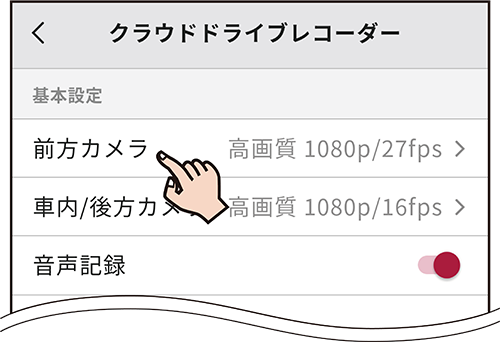
2変更するをタップします

3前方カメラの録画品質を高画質 1080p/27fpsか長時間 720p/27fpsのいずれかを選んでからOKをタップします
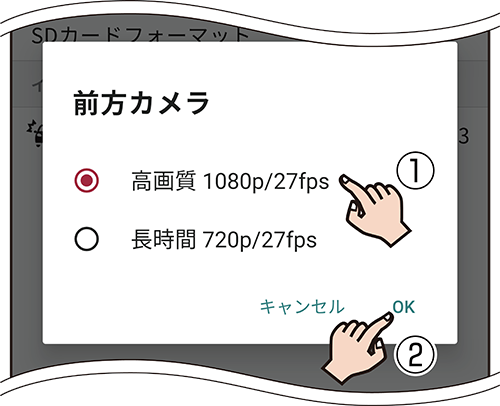
4ドライブレコーダー設定画面で車内/後方カメラをタップします
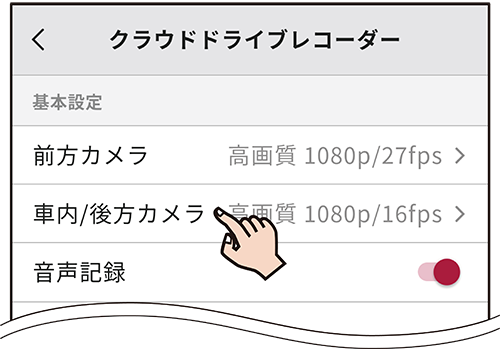
5変更するをタップします

6車内/後方カメラの録画品質を高画質 1080p/16fpsか長時間 720p/16fpsのいずれかを選んでからOKをタップします
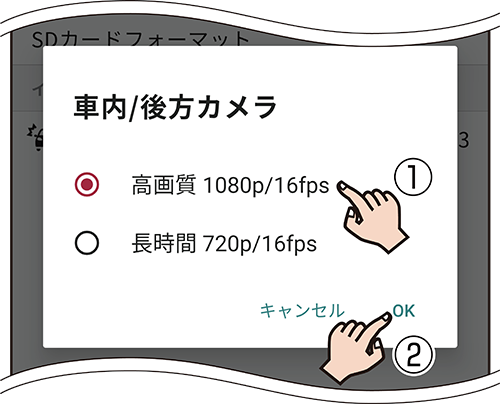
録画時に音声を含める
ドライブレコーダーで録画しているとき、車内の音声を含めるかどうか設定できます。
初期値は「音声記録」がオンになっています。
1ドライブレコーダー設定画面で音声記録の設定タブをタップして設定を切り換えます
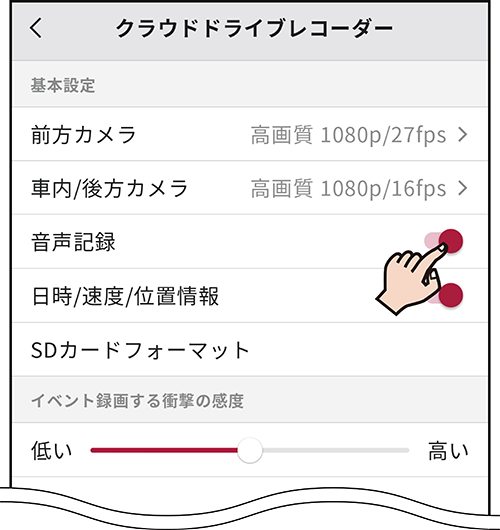
タップするたびにオンとオフが切り換わります。
録画時に日時/速度/位置情報の記録を含める
ドライブレコーダーで録画しているとき、日時/速度/位置情報を記録し映像に表示させるか設定できます。初期値は「日時/速度/位置情報」を記録(オン)となっています。
-
記録をオフにした場合、映像を事故などの状況証拠として使用できなくなる恐れがあります。
1ドライブレコーダー設定画面で日時/速度/位置情報の設定タブをタップして設定を切り換えます
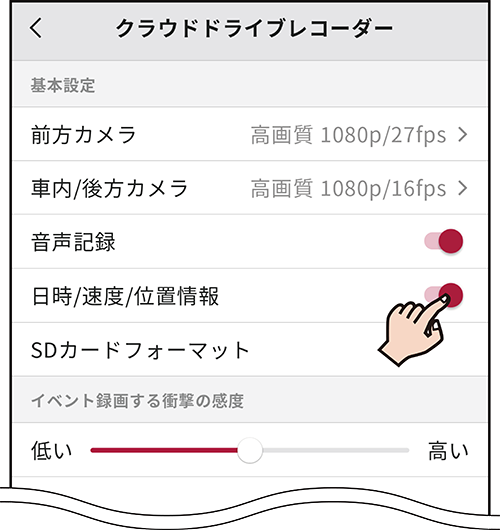
2OKをタップします
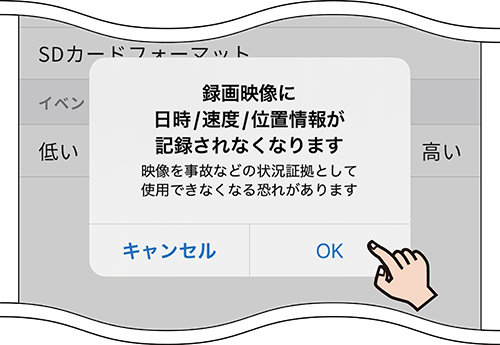
-
設定をオフからオンに戻す場合、上記ポップアップは表示されません。
3変更をタップします
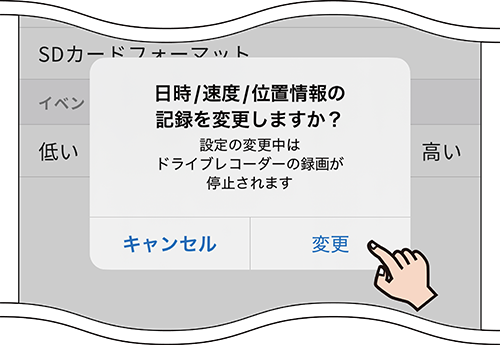
SD™カードフォーマット
microSDカードに記録されているデータをすべて消去し、初期化します。
1ドライブレコーダー設定画面でSDカードフォーマットをタップします

2フォーマットするをタップします

イベント録画する衝撃の感度
イベント録画が作動する衝撃の感度を設定できます。まずは初期状態での使用をお勧めします。初期状態で検知しすぎると感じた場合は「低い」の方向へ少し下げてみてください。より大きな衝撃でイベント録画が作動するようになります。検知しなさすぎると感じた場合は「高い」の方向へ上げてみてください。より小さな衝撃でイベント録画が作動するようになります。
1ドライブレコーダー設定画面のイベント録画する衝撃の感度のタブを左右にスワイプして衝撃レベルを設定します